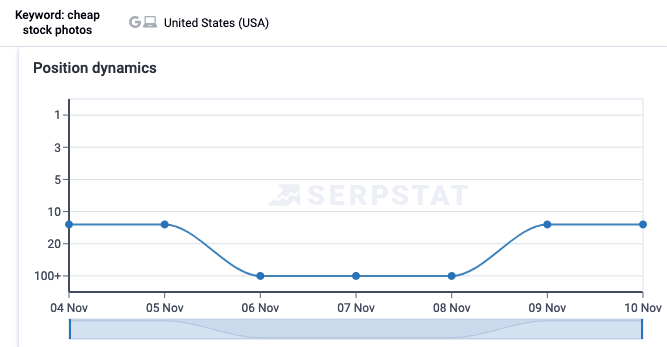Jak zoptymalizować i zaktualizować starą treść pod kątem SEO
Opublikowany: 2020-10-27Jeśli blogowanie lub publikowanie treści online nie jest dla Ciebie zupełnie nowe, prawdopodobnie masz w swojej witrynie kilka postów na blogu lub artykułów, które są nieskuteczne .
Zamiast po prostu zostawiać swoją starą pracę w miejscu, gdzie zbiera się kurz, możesz zoptymalizować treść pod kątem SEO i pomóc jej uzyskać wyższą pozycję, przyciągnąć więcej ruchu organicznego i ostatecznie doprowadzić do większej liczby kliknięć, sprzedaży i konwersji dla Twojej firmy.
W tym przewodniku pokażę Ci krok po kroku mój dokładny proces optymalizacji starych postów , aby zwiększyć rankingi organiczne w wyszukiwarkach i zwiększyć ruch.
Będę używał 2 darmowych narzędzi: Google Search Console + Audytor Witryny z SEO PowerSuite. Wykorzystam również Dashword, narzędzie do optymalizacji treści premium, które oferuje 5 bezpłatnych raportów.
Przejdźmy do tego.
Spis treści
Krok 1: Znajdź swoje nieskuteczne strony
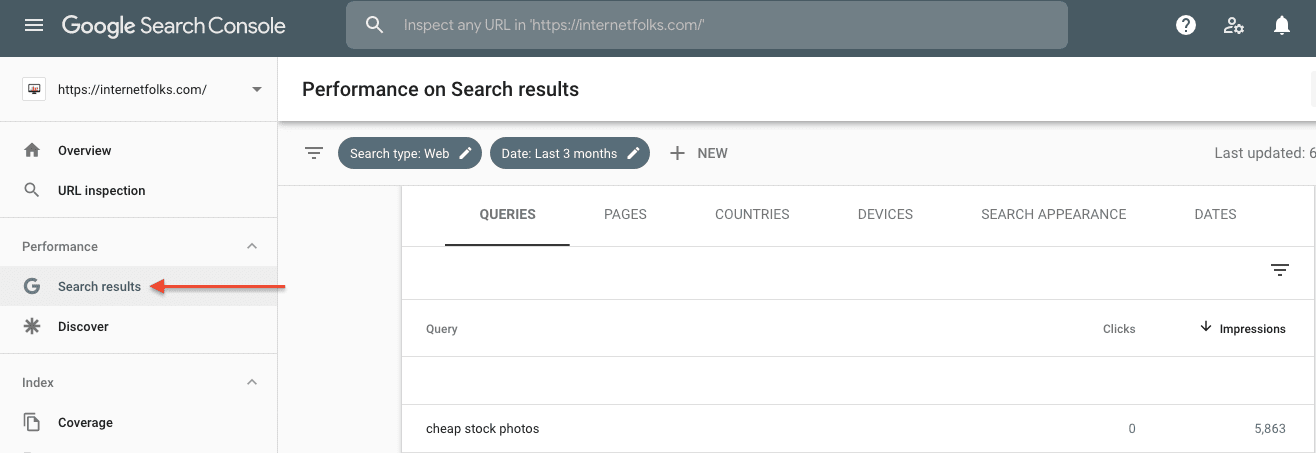
Zaloguj się do Google Search Console (GSC) i przejdź do Wydajność > Wyniki wyszukiwania .
Zaznacz pola Średni CTR i Średnia pozycja .
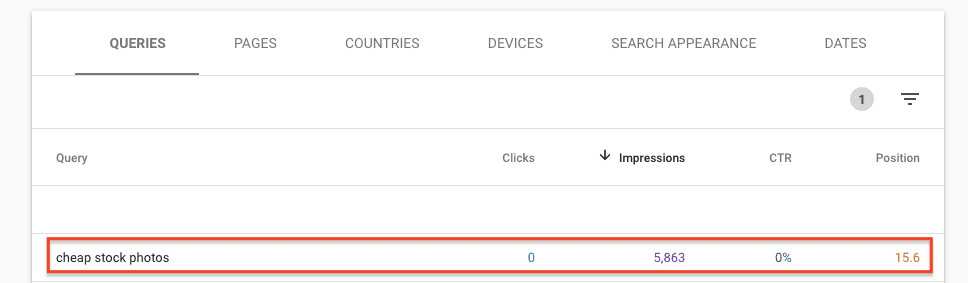
Sortuj według wyświetleń (od najwyższej do najniższej) i szukaj słów kluczowych, które uzyskują dużą liczbę wyświetleń, ale niski CTR/kliknięcia .
Możesz zignorować zapytania składające się z pojedynczych słów lub rzeczy, o których wiesz, że prawdopodobnie nie będziesz w rankingu (w moim przypadku było to słowo kluczowe „wynik trudności moz”). Zapytania zawierające nazwę Twojej marki są w porządku.
Sprawdź, czy wiesz, która strona jest w rankingu danego terminu, klikając ją i przechodząc do zakładki „STRONY”. Sprawdź kartę kraj, aby upewnić się, że otrzymujesz wyświetlenia z wybranych krajów.
Możesz kontynuować, dopóki nie będziesz mieć krótkiej listy stron do optymalizacji. Oto kilka dodatkowych wskazówek, które pomogą Ci wybrać właściwe strony:
- Nie wybieraj żadnych ostatnio opublikowanych stron, ponieważ mogły nie osiągnąć jeszcze stabilnej pozycji w rankingu.
- Sprawdź Google Analytics (GA), aby sprawdzić, czy ruch organiczny na stronie jest stabilny, zanika lub rośnie. Wybierz stronę do optymalizacji, która się nie rozwija.
- Wybierz zapytanie o dużym potencjale ruchu organicznego (najpierw sprawdź liczbę wyszukiwań w dowolnym narzędziu propozycji słów kluczowych).
W tym samouczku zamierzam zoptymalizować moją stronę na tanich zdjęciach stockowych:
https://internetfolks.com/cheap-stock-photos/
Moja strona została opublikowana po raz pierwszy 6 miesięcy temu, obecnie znajduje się na 12. pozycji dla swojego głównego słowa kluczowego „tanie zdjęcia stockowe” i jest płaska z aż 20 organicznymi odsłonami strony docelowej każdego miesiąca. Słowo kluczowe uzyskuje szacunkowo 880 miesięcznych wyszukiwań w USA według Keyword Surfer, a niski ruch na stronie mówi mi, że strona nie tylko nie generuje ruchu dla podstawowego słowa kluczowego, ale także nie uzyskuje żadnego ruchu z długiego ogona.

Krok 2: Przeanalizuj swoje treści
Możesz użyć dowolnego odpowiedniego narzędzia do optymalizacji treści (ta lista pomoże ci wybrać), aby przeanalizować swoją treść. Używam narzędzia WebSite Auditor z SEO PowerSuite, ponieważ jest ono bezpłatne (o ile nie chcesz zapisywać swojej pracy…) i Dashword (bezpłatne dla 5 raportów), ponieważ oferuje wgląd w NLP i jest bardzo łatwe w użyciu .
Korzystanie z pakietu SEO PowerSuite
Pobierz i zainstaluj SEO PowerSuite (Windows, Mac lub Linux), jeśli jeszcze go nie masz. Otwórz narzędzie WebSite Auditor, kliknij menu rozwijane Analiza treści i wybierz „ Edytor treści ”.
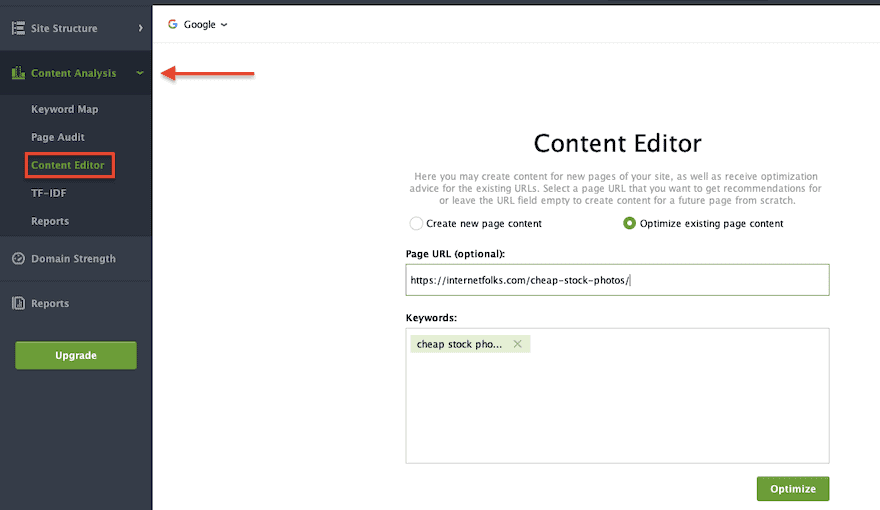
Wybierz opcję „ Optymalizuj istniejącą zawartość strony ”, wprowadź adres URL strony i podstawowe słowo kluczowe, a następnie naciśnij przycisk „ Optymalizuj ”.
Narzędzie zajmie minutę lub dwie, aby przeszukać SERP i zebrać dane. Po zakończeniu możesz wybrać wyświetlanie treści w „trybie przeglądarki”, który renderuje ją jak opublikowaną stronę lub „trybie dokumentu”, który wygląda bardziej jak edytor tekstu.
Oto jak wygląda edytor po zakończeniu analizy:
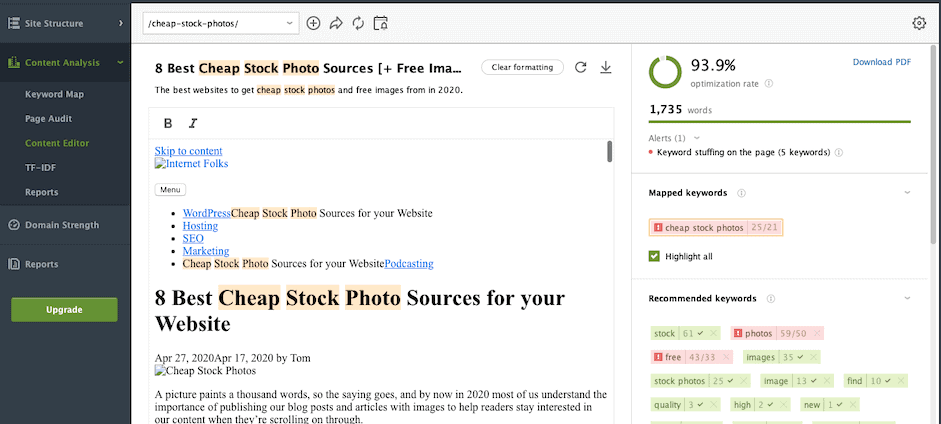
Możesz także kliknąć kartę „ TF-IDF ”, aby wyświetlić rekomendacje słów kluczowych w porównaniu z wybranymi konkurentami. Przeciągnij pasek analizy TF-IDF w górę, aby był bardziej przejrzysty, i wybierz adresy URL, dla których chcesz przeprowadzić pomiary.
W moim przykładzie wybrałem 3 najlepsze strony, które są podobne do moich (posty na blogu), aby ułatwić porównanie.
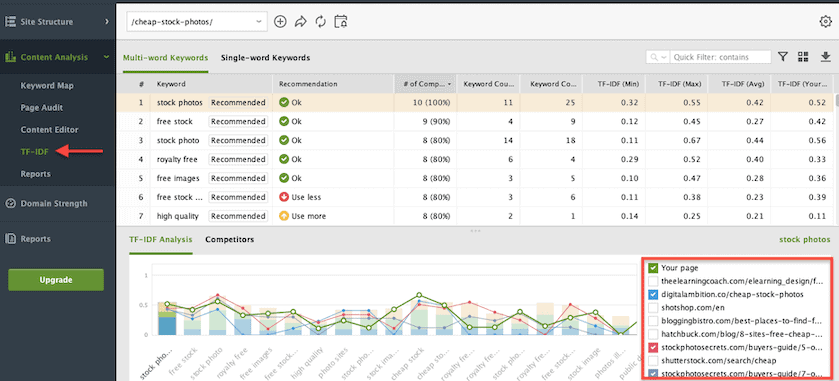
Korzystanie z kreski
Zarejestruj się w Dashword (5 bezpłatnych raportów, bez karty kredytowej) i wprowadź docelowe słowo kluczowe, kraj i język w głównym panelu.

Po kilku minutach analizowania danych otrzymasz raport przedstawiający liczbę słów i wyniki (na podstawie analizy Dashword) treści o najwyższej pozycji. Dashword pomaga również określić zamiar wyszukiwania za pomocą etykiet.
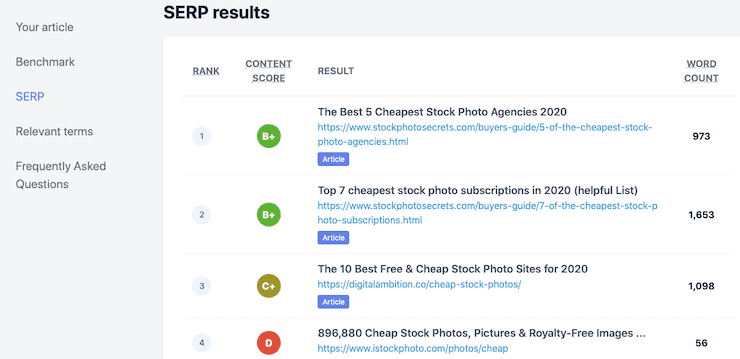
Widzę, że moje słowo kluczowe ma mieszane intencje, a Google wyświetla zarówno artykuły, jak i strony docelowe usług. Może to utrudnić ranking mojego artykułu, chociaż 3 najlepsze wyniki to również artykuły.
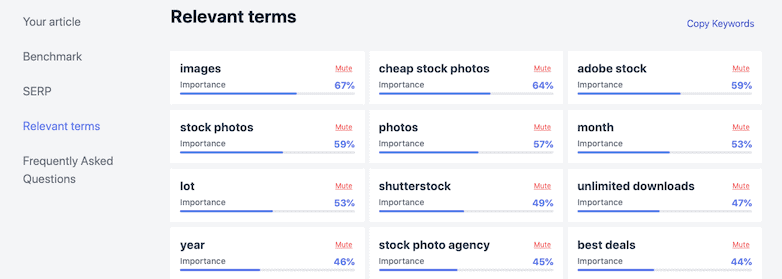
Dashword generuje również listę odpowiednich terminów (ważonych według ważności) oraz często zadawane pytania, na które należy odpowiedzieć.
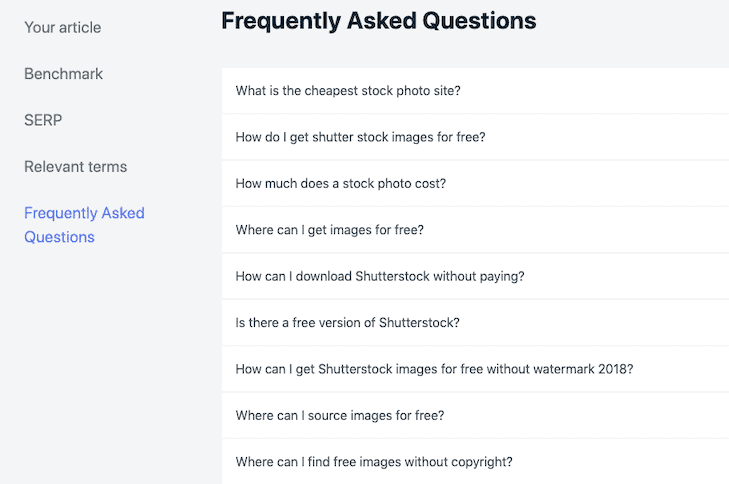
Nie wszystkie rekomendacje są przydatne: na przykład słowo kluczowe „partia” prawdopodobnie nie będzie ważne dla mojego artykułu. A pytania dotyczące 2018 też nie pomogą. To powiedziawszy, jest tu wiele do wykorzystania.
Następnie utwórz nowy artykuł w Dashword. Przejdź do zakładki „ Twój artykuł ” i kliknij przycisk „ Utwórz nowy artykuł ”.

Wklej treść ze swojego posta.
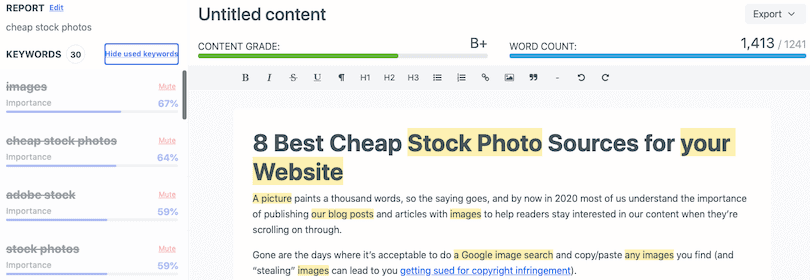

Zobaczysz ocenę treści, liczbę słów, wynik czytelności i listę zalecanych słów kluczowych. Te, które już znajdują się w Twoim poście, są wyszarzone, ale możesz kliknąć „ Ukryj używane słowa kluczowe ”, aby skupić się na tych, których brakuje.
Korzystanie z Google
Google posiada wszystkie potrzebne dane do badania słów kluczowych, chociaż trzeba je zastosować ręcznie do treści.
Zacznij od wyszukania słowa kluczowego i skopiowania sugerowanych terminów wyszukiwania.
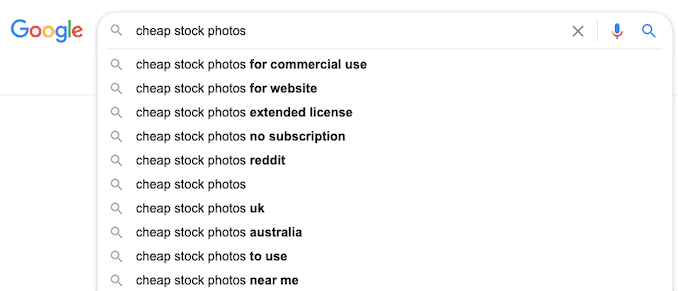
Spójrz także na podobne wyszukiwania na dole strony wyników:
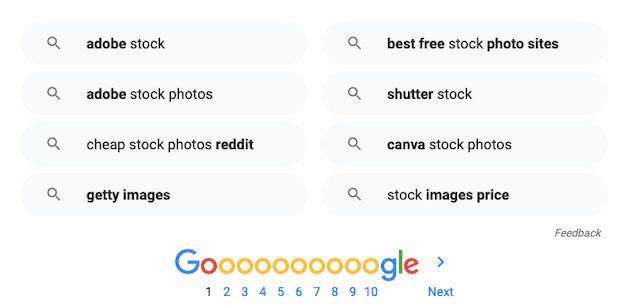
Na koniec wkleiłem tekst z najlepszych wyników do Google NLP API, aby wyodrębnić odpowiednie jednostki. W razie potrzeby możesz powtórzyć ten proces dla innych wyników ze strony 1.
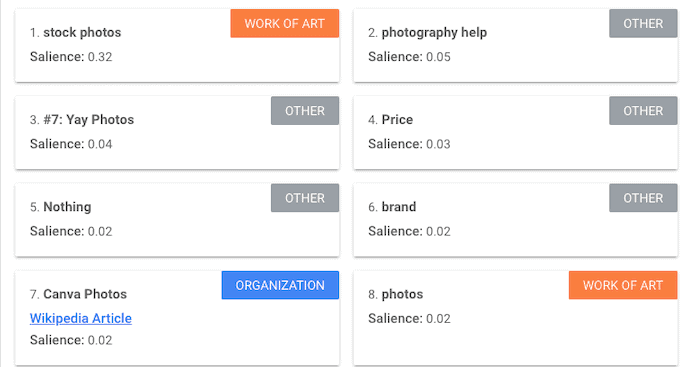
Krok 3: Przepisz i zaktualizuj swoje treści
Czas podjąć działania i edytować artykuł w oparciu o rekomendacje narzędzi i badania.
Korzystanie z pakietu SEO PowerSuite
Zobaczysz, które słowa kluczowe uwzględniłeś zbyt wiele razy (możliwe upychanie słów kluczowych), a które pominąłeś.
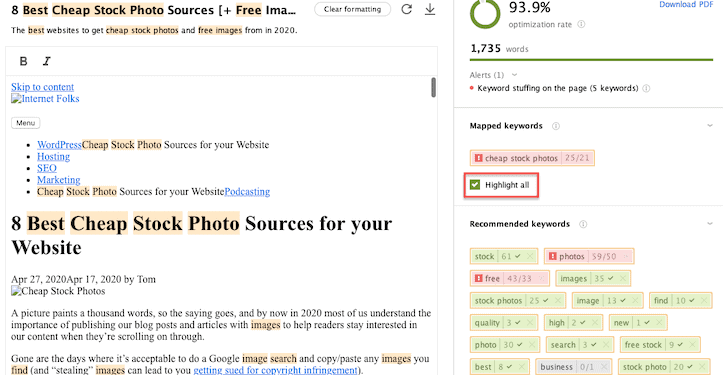
Kliknij „ Wyróżnij wszystko ”, aby podświetlić słowa kluczowe w artykule i usunąć/edytować na podstawie rekomendacji. Możesz także kliknąć pojedyncze słowo kluczowe, aby wyróżnić je w dokumencie.
Jeśli wolisz pracować bezpośrednio w WordPressie lub innym edytorze, możesz skorzystać z panelu TF-IDF. Wybierz swoją stronę, a następnie przewiń, dodając i usuwając terminy w razie potrzeby.
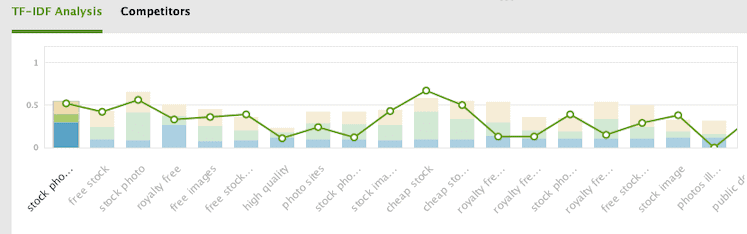
Edytor treści będzie aktualizowany w miarę wprowadzania zmian. Co dziwne, moja nowa treść uzyskała współczynnik optymalizacji 91,2%, czyli niższy niż przed wdrożeniem sugestii! Nie polegaj na „wyniku treści” innych firm, skup się tylko na uwzględnianiu właściwych słów kluczowych i terminów.
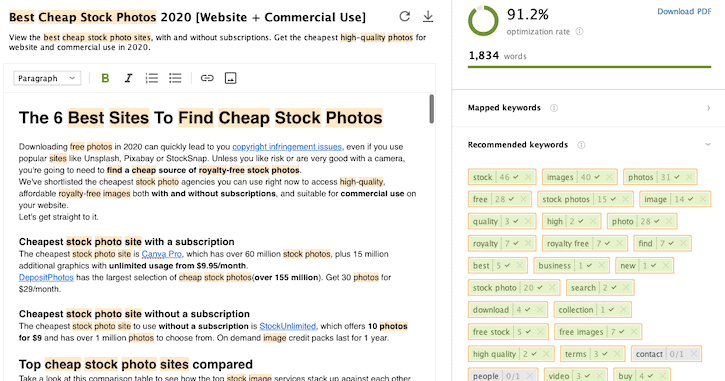
Korzystanie z kreski
Wykorzystałem listę najczęściej zadawanych pytań Dashworda, aby ulepszyć sekcję FAQ na dole mojego artykułu.
Przejrzałem również ich listę zalecanych słów kluczowych i dodałem je tam, gdzie miało to sens (niektóre sugestie są głupie, np. „200 obrazów”). Dashword nie podaje częstotliwości użycia każdego terminu ani nie wskazuje potencjalnej nadmiernej optymalizacji.
Dashword aktualizuje swoje rekomendacje w czasie rzeczywistym, gdy wprowadzasz zmiany. Kiedy skończyłem, moja strona miała ocenę treści A+.
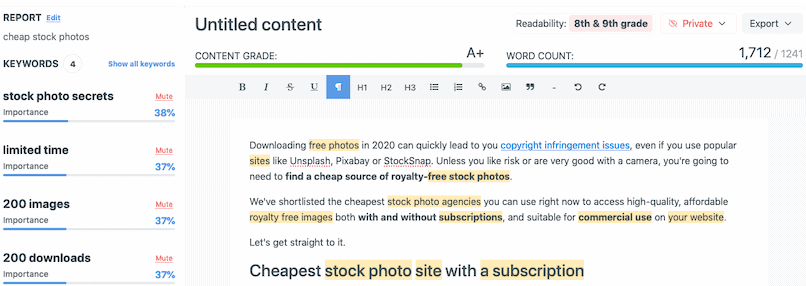
Korzystanie z mózgu
Nawet z najlepszymi narzędziami do tworzenia treści nadal będziesz musiał wykorzystać swój mózg i doświadczenie, aby zoptymalizować treść. SEO dotyczy zarówno danych SERP i badania słów kluczowych, jak i bycia człowiekiem, który próbuje pomóc swoim czytelnikom
Oto kilka zmian, które wprowadziłem intuicyjnie i niektóre z badań Google SERP, które przeprowadziłem w kroku 2:
- Skróciliśmy wprowadzenie, aby ludzie mogli szybciej dotrzeć do polecanych witryn
- Dodano kolumnę do tabeli porównawczej o darmowych obrazach w ramach subskrypcji
- Zoptymalizowany pod kątem długich i pokrewnych słów kluczowych przy użyciu sugestii wyszukiwania Google i powiązanych wyszukiwań
- Przepisałem tytuł i opis meta oraz zbudowałem linki wewnętrzne (szczegóły poniżej)
Po przejrzeniu stron zajmujących najwyższe pozycje w rankingu stwierdziłem, że mój tytuł nie zachęca do klikania i nie pasuje do właściwej intencji. Jeśli szukasz tanich zdjęć stockowych, tak naprawdę nie chcesz darmowych witryn.
Oto mój stary tytuł:
8 Best Cheap Stock Photo Sources [+ Free Images]
Zmieniłem to na:
Best Cheap Stock Photos 2020 [Website + Commercial Use]
Chciałem tam znaleźć pełne słowo kluczowe, wraz z kwalifikatorem („najlepsze”) i przypadkami użycia („witryna + użytek komercyjny”), które informują ludzi, że te rekomendacje są odpowiednie dla ich potrzeb. Te terminy pojawiły się we wcześniejszym badaniu Google.
Usunięcie numeru może być złym pomysłem, ale zobaczmy, jak to działa.
Mój opis meta przed:
The best websites to get cheap stock photos and free images from in 2020.
Nie ma to już znaczenia, ponieważ usunąłem bezpłatne źródła, więc zmieniłem je, aby zawierały słowa kluczowe, które pojawiły się w badaniu:
View the best cheap stock photo sites, with and without subscriptions. Get the cheapest high-quality photos for website and commercial use in 2020.
Inną rzeczą, którą zauważyłem, było to, że strona była trochę osierocona w mojej witrynie. Przeprowadziłem indeksowanie wszystkich adresów URL w mojej mapie witryny za pomocą Screaming Frog (bezpłatnie do 500 stron) w trybie listy.
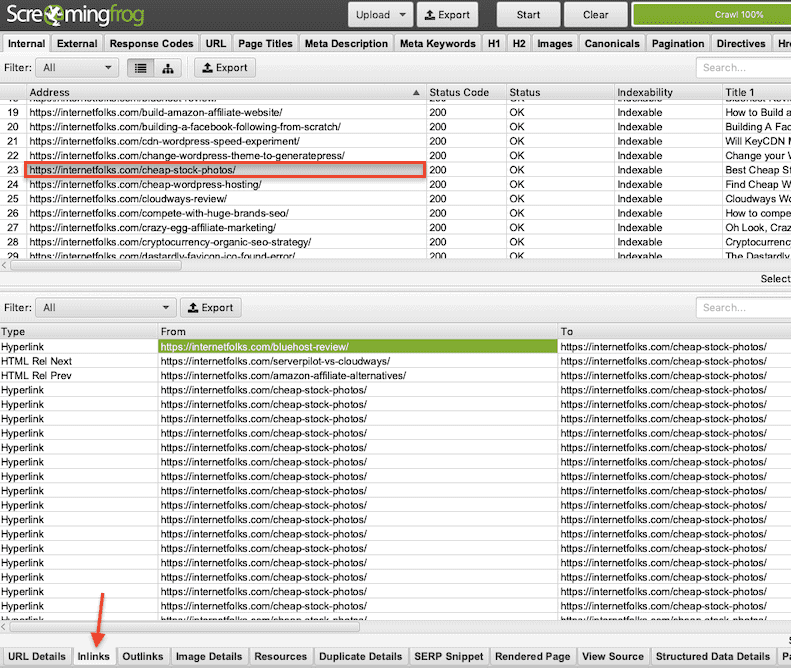
Tak jak podejrzewałem, temat zdjęć stockowych nie jest szeroko omawiany w większości moich postów, a wysłałem tylko jeden wewnętrzny link. Jest to ogólnie problem SEO, ale jest to szczególnie ważne w tym przypadku, ponieważ strony o najwyższej pozycji w rankingu dla mojego słowa kluczowego są specyficznymi niszowymi witrynami fotografii stockowych, więc mają one wiele tematów związanych z tematem, których ja nie.
Poza tym, że zastanawiałem się, dlaczego w ogóle próbowałem uszeregować to słowo kluczowe na pierwszym miejscu (!), wyszukałem w witrynie Google słowa kluczowe „zdjęcie stockowe” oraz „zdjęcie” i „obraz”, aby znaleźć kilka możliwości linków wewnętrznych. Przypomniał mi się post, który napisałem jakiś czas temu o wykorzystaniu unikalnych obrazów do SEO, ale to wszystko (jest też link z tego postu, jak sądzę…). Idealnie utworzyłbym znacznie więcej linków wewnętrznych, ale nie zamierzam umieszczać ich w nieistotnych postach dla tego eksperymentu.
Jeśli chcesz zobaczyć wszystkie zmiany, które wprowadziłem na mojej stronie, możesz wyświetlić starą stronę przez Archive.org:
https://web.archive.org/web/20201023090847/https://internetfolks.com/cheap-stock-photos/
i nowa strona tutaj:
https://internetfolks.com/cheap-stock-photos/
Krok 4: Śledź swoje rankingi i ruch
Nie stanie się to z dnia na dzień, ale miej oko na swoją nową zawartość, korzystając z narzędzia do śledzenia pozycji i/lub sprawdzając GSC. Możesz także mierzyć ruch za pomocą GA lub innego narzędzia analitycznego, aby sprawdzić, czy Twoje wysiłki się opłaciły.
Zaktualizuję ten post o wyniki tego eksperymentu, gdy będę mieć pewne dane dotyczące rankingu i ruchu.
Aktualizacja 1: Pierwsza oznaka ruchu nie jest idealna – strona spadła z pozycji 12 do zera po 1 dniu:
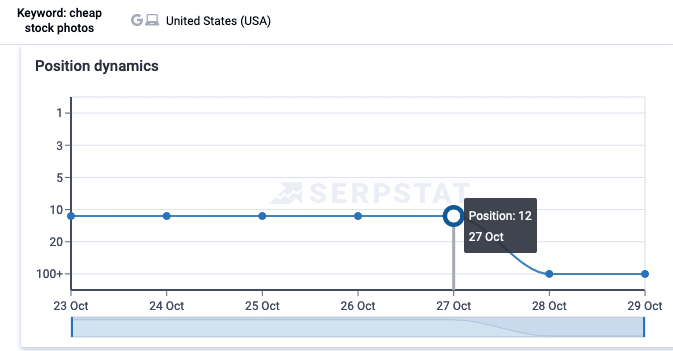
Ponieważ ledwo uzyskiwałem ruch na stronie, nie stanowi to problemu. Spodziewam się pewnej zmienności w nadchodzących tygodniach, zanim zajmie nową pozycję.
Aktualizacja 2: Zgodnie z oczekiwaniami trwa trochę tańca Google, a post pojawia się na pozycji 14, a następnie znika z pierwszej setki. Zakładam, że będzie to trwało przez chwilę dłużej, dopóki Google nie dowie się, czy strona jest warta zaszeregowanie.